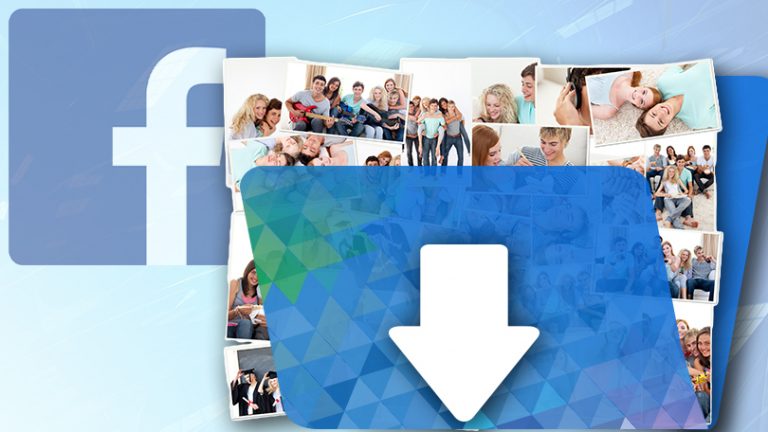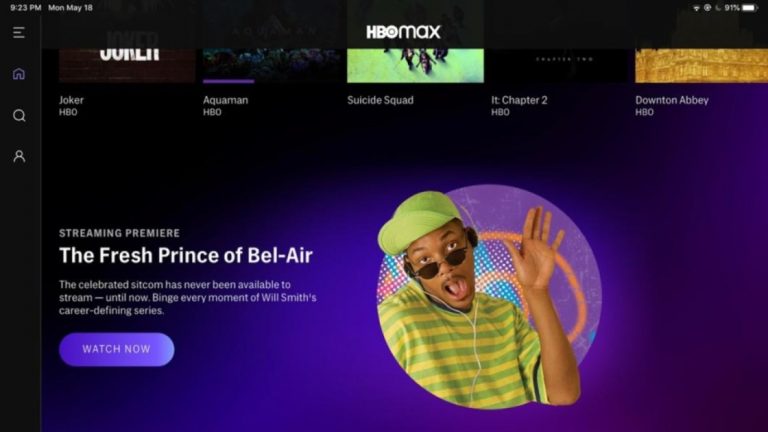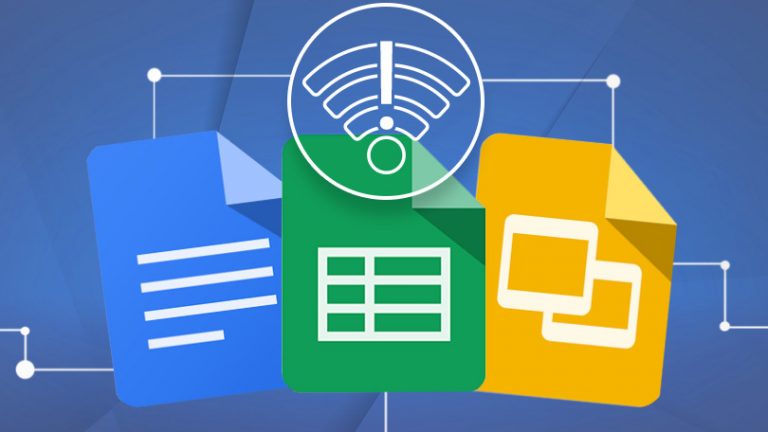Настройте свою домашнюю страницу: как изменить фон Google
Сколько раз в день вы заходите на Google.com, чтобы что-то найти в Интернете? Современные браузеры позволяют выполнять поиск прямо из адресной строки, поэтому причин загружать домашнюю страницу Google Search немного, но некоторые люди не могут избавиться от этой привычки. Если это вы, по крайней мере, настройте его под свои нужды. Вот как это настроить.
Включите темный режим поиска Google.

(Фото: PCMag/Google)
Простая эстетика Google.com делает все простым… и ярким. Выключите свет в темном режиме. Нажмите кнопку «Настройки» в правом нижнем углу экрана, где вы можете включать и выключать темную тему, чтобы изменить тему, которую вы видите на страницах результатов поиска Google.
Как настроить домашнюю страницу Chrome

(Фото: PCMag/Google)
Вы пользователь Google Chrome? Если да, то, скорее всего, ваша домашняя страница уже настроена на Google, что добавляет несколько ярлыков на обычно минималистичный экран Google. В отличие от веб-сайта Google, эта версия поиска Google соответствует только настройке темы по умолчанию вашей операционной системы.
Чтобы настроить домашнюю страницу Chrome, нажмите ссылку «Настроить Chrome» в правом нижнем углу экрана, чтобы открыть параметры, связанные с внешним видом, ярлыками и тем, что Google называет «Карточками». Измените цвет домашней страницы и меню Chrome, выбрав один из предустановленных цветов в меню или выбрав опцию выбора цвета.

(Фото: PCMag/Google)
Чтобы получить дополнительные параметры, нажмите «Изменить тему», чтобы просмотреть несколько доступных категорий. Вы можете настроить свою домашнюю страницу так, чтобы она отображала фирменные цвета Chrome, или выбирать среди коллекций пейзажей, космоса, произведений искусства и различных художников. Каждый вариант дает вам фон и цветовые темы. Вы также можете загрузить свою собственную картинку и использовать ее в качестве фона.
В меню «Настройка Chrome» вы также можете указать Google, хотите ли вы отображать ярлыки на главной странице. Включите «Мои ярлыки», чтобы вручную указать, какие веб-сайты следует включать, или «Самые посещаемые стороны», чтобы Google предлагал веб-сайты в зависимости от того, как часто вы их посещаете. Наконец, у Google есть раздел «Карточки», который позволяет вам просматривать последние файлы Google Диска, корзины покупок и рецепты. Вы можете отключить этот раздел или отключить определенные компоненты.
Рекомендовано нашими редакторами
Установите темы из Интернет-магазина Chrome

(Фото: PCMag/Google)
Вы также можете настроить свою домашнюю страницу Google в Chrome с помощью тем из Интернет-магазина Chrome. Откройте меню «Настройка Chrome» и нажмите «Изменить тему», затем выберите список Интернет-магазина Chrome внизу. (Или откройте «Настройки» > «Внешний вид» > «Тема».)

(Фото: PCMag/Google)
Выберите вкладку «Темы» на боковой панели интернет-магазина для поиска по различным категориям. Щелкните категорию, затем выберите понравившуюся тему и нажмите «Добавить в Chrome», чтобы загрузить тему и применить ее к своей странице Google.